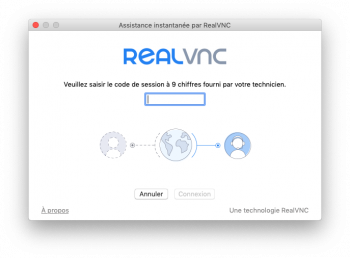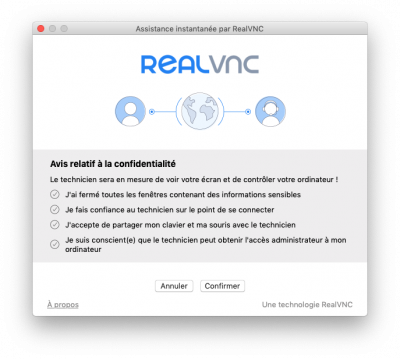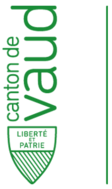Faculté de biologie et de médecine - Wiki - Informatique
Navigation
Contacts - Impression
Liens rapides
Débuts à la FBM- Demander un compte UNIL (externe)
- Activer son compte UNIL
- Valider la Charte IT FBM
- Changer son mot de passe
- Guide informatique FBM
- Découvrir les services IT
Assistance à distance - RealVNC
Lorsque le support informatique FBM ne peut se déplacer à votre place de travail, il utilise VNC Connect pour vous dépanner à distance. Ce service est disponible pour toutes les configurations (Windows, OSX, Linux) et permet à votre correspondant informatique de voir votre écran, de vous transmettre des documents, de discuter avec vous et de prendre le contrôle à distance de votre ordinateur.
L’ouverture d’une session Real VNC se fait avec des identifiants d’accès uniques, valables pour une seule intervention, seulement en votre présence et avec votre accord.
Démarrer une session
- A la demande de votre correspondant informatique, rendez-vous à l'adresse realvnc.help et téléchargez l'application temporaire de dépannage (RealVNC) si elle n'est pas déja installée sur votre poste.
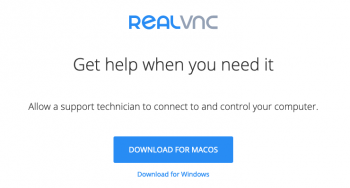
- Votre correspondant informatique pourra ensuite accéder à votre ordinateur afin de vous dépanner.
Terminer une session à distance
- La session Real VNC se termine automatiquement si vous décidez de cliquer sur le bouton Terminer la session ou si votre correspondant informatique quitte l’application.

 Imprimer
Imprimer